使用 vscode 中的 jupyter notebook 插件時,常見問題包括內核連接失敗、代碼執行緩慢和格式化問題。1. 內核連接失敗可以通過添加新的 python 解釋器路徑和安裝 ipykernel 包解決。2. 代碼執行緩慢可以通過將數據處理代碼分離到獨立的 python 文件中來加速。3. 格式化問題可以使用 vscode 的內置格式化工具如 black 或 autopep8 解決,并設置快捷鍵來自動格式化代碼。
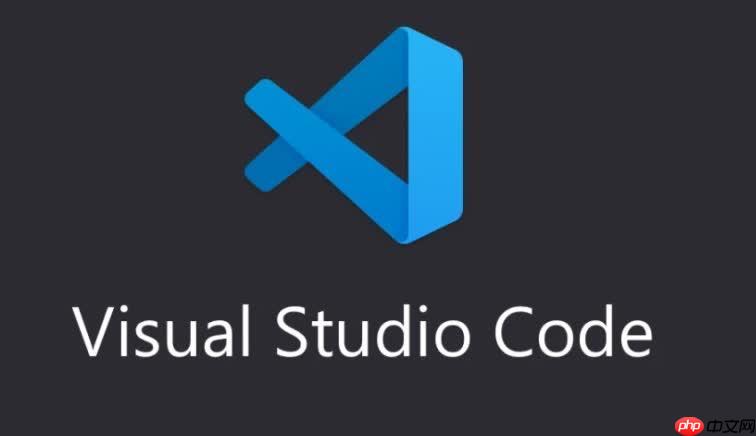
在 VSCode 中使用 Jupyter Notebook 插件時,許多開發者會遇到一些常見問題,這些問題可能會影響我們的工作效率和學習體驗。通過解決這些問題,我們不僅能提升工作效率,還能更好地利用 VSCode 強大的功能來進行數據分析和機器學習任務。今天我就來分享一些我在使用過程中遇到的問題以及解決方案,希望能幫助到大家。
首先我們得承認,Jupyter Notebook 插件在 VSCode 中確實是一個非常有用的工具。它允許我們直接在 VSCode 中運行和管理我們的 Notebook 文件,這對于那些習慣于在集成開發環境中工作的數據科學家和開發者來說,簡直是福音。然而,使用過程中,難免會遇到一些小問題,比如內核連接失敗、代碼執行緩慢、格式化問題等。下面我就來詳細聊聊這些問題,以及我自己在解決這些問題時的一些經驗和心得。
對于內核連接失敗的問題,我記得有一次我花了好幾個小時才找到原因。原來是我的 Python 環境配置出了問題,導致 Jupyter 內核無法正確識別。解決這個問題后,我發現了一個小技巧,就是在 VSCode 的設置中添加一個新的 Python 解釋器路徑,這樣可以確保每次啟動時都能正確連接到內核。還有一個小竅門是,在 VSCode 中安裝 ipykernel 包,這可以幫助你更好地管理和啟動內核。
# 安裝 ipykernel !pip install ipykernel
代碼執行緩慢的問題也讓我頭疼了好一陣子。經過一番研究,我發現這是因為我的 Notebook 文件太大了,導致每次執行時都要重新加載大量的數據。解決這個問題的一個好方法是將數據處理和加載的代碼分離出來,放在一個單獨的 Python 文件中,然后在 Notebook 中導入這個文件。這樣不僅可以加速代碼執行,還能讓你的 Notebook 更加清晰和易于管理。
# 在獨立的 Python 文件中處理數據 import pandas as pd def load_data(): return pd.read_csv('large_dataset.csv') # 在 Notebook 中導入并使用 from data_loader import load_data data = load_data()
格式化問題也是一個常見的問題,特別是當你從其他編輯器中復制粘貼代碼時,格式可能會變得一團糟。我的建議是使用 VSCode 的內置格式化工具,比如 Black 或 autopep8,這些工具可以幫你快速整理代碼,使其符合 Python 的代碼風格。此外,還有一個小技巧是,在 VSCode 中設置一個快捷鍵來自動格式化選中的代碼,這可以大大提高你的工作效率。
# 使用 Black 格式化代碼 import black black.format_str('your_code_here', mode=black.FileMode())
當然,使用 Jupyter Notebook 插件時,還有一些其他的小問題,比如插件版本不兼容、依賴庫沖突等。這些問題雖然不常見,但一旦遇到,可能會讓你很頭疼。我的建議是,定期更新 VSCode 和 Jupyter Notebook 插件,確保你使用的是最新版本。同時,仔細管理你的虛擬環境,避免依賴庫之間的沖突。
總的來說,在 VSCode 中使用 Jupyter Notebook 插件雖然會遇到一些問題,但這些問題都是可以解決的。通過不斷學習和實踐,我們可以更好地利用 VSCode 的強大功能來進行數據分析和機器學習任務。希望我的這些經驗和心得能幫助到大家,祝大家在使用 VSCode 和 Jupyter Notebook 的過程中一帆風順!



















